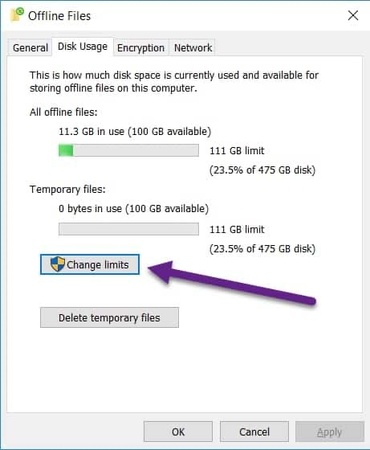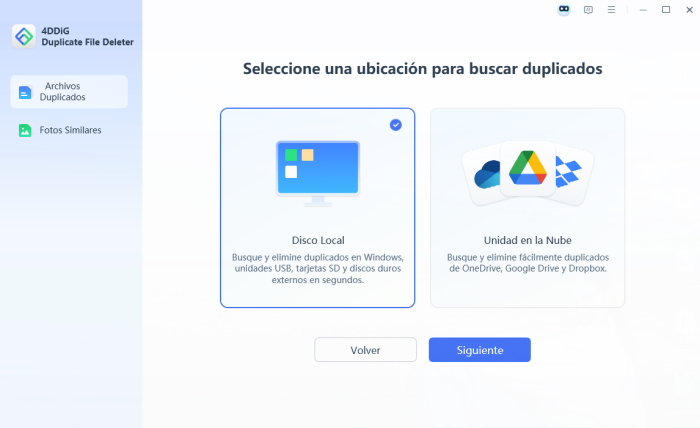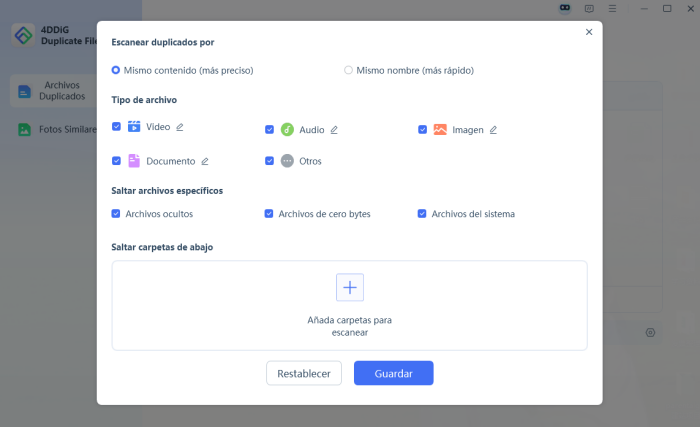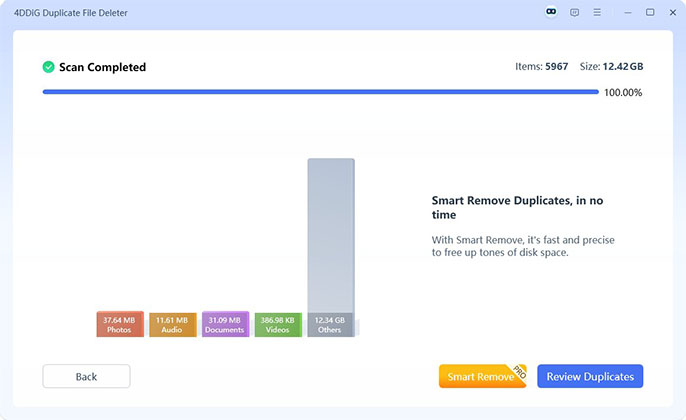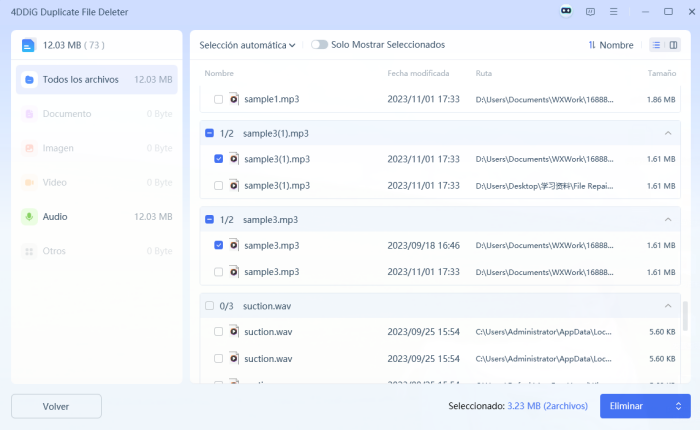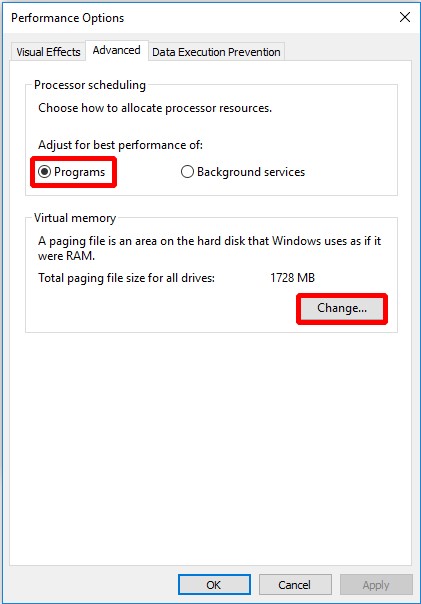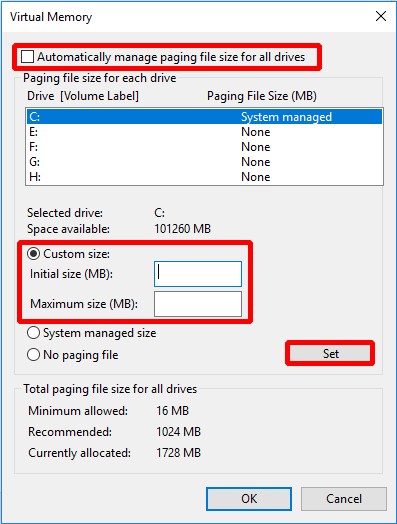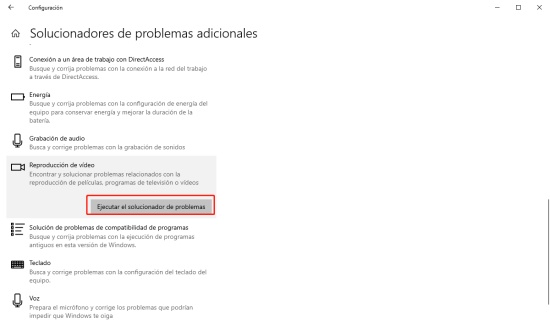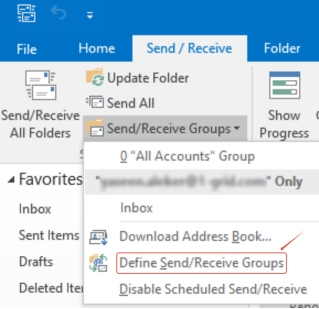Cómo solucionar el error 0x80070718: No hay suficiente cuota disponible para procesar este comando
Encontrarse con el mensaje “No hay suficiente cuota disponible para procesar este comando” puede ser confuso y alarmante, especialmente si está moviendo archivos o sincronizando con OneDrive. El error al guardar, copiar o editar documentos debido a los límites causados por el disco, la memoria o los niveles de usuario define este error.
No se asuste, esta guía explica su significado, descubre las causas subyacentes y ofrece 6 soluciones confiables. También le sugerimos una herramienta útil Duplicate File Deleter para crear menos desperdicio y limpiar la cuota de manera efectiva.
Parte 1. ¿Qué significa 'No hay suficiente cuota'?
Cuota es un término sinónimo utilizado para describir cualquier limitación de recursos, incluyendo espacio en disco, asignación de memoria/límite de almacenamiento del usuario. Cuando ve que la cuota de usuarios no es suficiente, Windows bloquea la acción porque ha alcanzado o superado sus recursos.
Este mensaje no es suficiente significado de cuota se asocia comúnmente con códigos de error:
- Error 0x80070718: No hay suficiente cuota disponible para procesar este comando
- Error 18224: Sincronización de archivos o error de copia de seguridad en Windows
Parte 2. Por qué la cuota de usuario no es suficiente en Windows 11/10/7
¿Todavía se pregunta por qué no hay suficiente cuota disponible para procesar este comando? El error de la falta de una cantidad suficiente de cuota para procesar este comando puede ser provocado por varios factores comunes:
- Límite bajo de uso de disco de archivos fuera de línea: Windows limita el almacenamiento de archivos sin conexión.
- Archivo de paginación (memoria virtual completa): Esto se debe a la insuficiencia de archivos de página durante las operaciones.
- Espacio completo en disco: Común cuando su unidad está desorganizada y hay datos repetitivos.
- Aplicaciones en segundo plano que usan memoria: El uso de mucha RAM no permite el uso de nuevos procesos.
- Sincronización inadecuada del servicio: límite de OneDrive o SharePoint por cuota específica del usuario.
No Tienes Suficiente Espacio Libre en /var/cache/apt/archives
Parte 3. Cómo solucionar que no hay suficiente cuota disponible para procesar este comando en Windows
Cuando ve el mensaje de error que no hay suficiente cuota disponible para procesar este comando, su sistema se ve afectado por restricciones de almacenamiento de disco, memoria o sincronización. Tales limitaciones no permiten copiar archivos, sincronizar datos o almacenar documentos. Afortunadamente, no tiene que ser un genio de la tecnología para rectificarlo.
Antes de hacerlo, encontrará 5 soluciones probadas que deberían ayudar a solucionar este problema en Windows 11/10/7. Para lograr este fin, tome estos enfoques paso a paso para liberar el sistema de cuellos de botella e hipo basados en cuotas
1. Cambiar el límite de uso del disco
Este método soluciona el problema del almacenamiento limitado de archivos fuera de línea, lo que puede provocar el error de que no tiene suficiente cuota para cargar este elemento. Windows implementa un límite al espacio utilizado por los archivos fuera de línea. La sincronización y el almacenamiento de archivos también pueden fallar cuando ese límite es demasiado bajo.
Con un límite de uso de disco más alto y, en particular, los archivos almacenados en caché en Sync Center, le da al sistema más holgada para asignar sus recursos en consecuencia y también es menos probable que se descomponga en términos de cuotas.
-
Abra “Panel de control” y vaya a “Centro de sincronización” para corregir si no hay suficientes recursos de memoria disponibles para procesar este comando.
-
Haga clic en “Administrar archivos sin conexión” y luego vaya a la pestaña “Uso de disco”.
-
Haga clic en “Cambiar límites” y aumente los controles deslizantes de cuota disponibles en aproximadamente un 80%.
-
Haga clic en “Aceptar” y reinicie la PC para finalizar el proceso.

2. Eliminar archivos duplicados para liberar espacio en disco
Los archivos duplicados desperdician espacio y pueden causar problemas de cuota de disco. 4DDiG Duplicate File Deleter los identifica y elimina rápidamente, e incluso proporciona alertas en tiempo real para recordarle sobre ellos. Este software funciona con tecnología de IA de primer nivel, que puede escanear en profundidad y limpiar todos los archivos duplicados y redundantes que ocupan mucha cuota de usuario y espacio en disco.
Descarga Segura
Descarga Segura
No importa videos, imágenes similares, documentos, audio o incluso paquetes de tiempo de ejecución duplicados, etc., 4DDiG puede detectarlos rápidamente y mostrárselos todos. Puede seleccionar Smart Eliminarlos de una vez o seleccionar archivos específicos después de la revisión.
Pasos para escanear y eliminar archivos duplicados en Windows usando 4DDiG
-
Abra el software 4DDiG Duplicate File Deleter en su computadora. Si recibe errores como cuota de usuario, no es suficiente, haga clic en “Comenzar”.
-
Seleccione su unidad de almacenamiento deseada (local/en la nube) y la ubicación de la carpeta y luego haga clic en “Escanear”

-
Toque el icono inferior del engranaje o la pestaña “Configuración” para seleccionar carpetas/archivos importantes y específicos para omitir el escaneo o seleccione un tipo de archivo determinado para detectar duplicados.

-
Cuando se complete el escaneo, puede revisar los archivos duplicados encontrados haciendo clic en “Revisar duplicados”. Alternativamente, para eliminar todas las copias, puede aplicar “Eliminación inteligente”.

-
Ahora, seleccione todos los archivos duplicados y haga clic en “Eliminar” para eliminarlos con un solo clic.

3. Deshabilitar aplicaciones en segundo plano
Cuando se ejecutan demasiados programas en segundo plano, consumen memoria y recursos del sistema, lo que a menudo desencadena una cuota insuficiente para completar el servicio solicitado. Detener estos programas puede permitir que su sistema reutilice la memoria para elementos más importantes.
Este enfoque aumenta el rendimiento general y disminuye la probabilidad de cometer errores relacionados con los recursos. Es particularmente útil para los usuarios con poca RAM o máquinas más antiguas donde incluso las tareas livianas en segundo plano pueden crear conflictos con la actividad de archivos o las tareas de sincronización.
-
Presione Ctrl + Shift + Esc para abrir el Administrador de tareas si enfrenta una cuota insuficiente para completar el servicio solicitado
Vaya a la pestaña “Procesos” y busque aplicaciones no utilizadas.
-
Haga clic con el botón derecho en una aplicación y elija “Deshabilitar” o “Finar tarea” para cerrarla.

4. Ajustar el tamaño del archivo de paginación (memoria virtual)
Windows tiene sistemas extendidos conocidos como memoria virtual o archivos de paginación para aumentar el uso de memoria de su computadora por encima de la RAM física. Si el archivo de paginación es demasiado pequeño, puede dar como resultado el error 0x80070718 durante las tareas que requieren mucha memoria. En este enfoque, puede modificar manualmente el tamaño del archivo de paginación para darle a su sistema suficiente memoria virtual.
También es bastante eficiente cuando trabaja con archivos grandes o múltiples procesos en su sistema y evita ralentización o bloqueos que pueden resultar debido a los bajos niveles de memoria.
-
Haga clic con el botón derecho en “Esta PC” o “Mi PC” y seleccione “Propiedades”.
Haga clic en “Configuración avanzada del sistema” a la izquierda.
En Propiedades del sistema, haga clic en “Configuración” en Rendimiento.
-
Cambie a la pestaña “Avanzado” y haga clic en “Cambiar” en Memoria virtual.

-
Ahora cambie la memoria virtual y desmarque “Administrar automáticamente el tamaño del archivo de paginación para todas las unidades”.
-
Establezca el tamaño deseado para la memoria virtual y haga clic en “Aceptar” para corregir el error 0x80070718.

5. Cambiar ubicación de Guardar en OneDrive/SharePoint
En aplicaciones basadas en la nube como OneDrive o SharePoint, la cuota es bastante limitada. Cuando se está quedando sin espacio, puede encontrar el error de que no tiene suficiente cuota para cargar este artículo. Al editar la ubicación predeterminada de guardar/sincronizar y usar una unidad que tenga una capacidad mayor, estas restricciones se pueden superar.
El truco aquí es efectivo cuando su unidad en la nube está llena, pero a su unidad local le queda espacio para que no alcance ningún límite de cuota de usuario y sistema y no se pueda sincronizar.
Haga clic con el botón derecho en OneDrive desde la barra de tareas y vaya a “Configuración”
Vaya a su cuenta y haga clic en “Mover ubicación”
-
Ahora, seleccione una nueva ubicación que sepa que tiene suficiente espacio para arreglar, no tiene suficiente cuota para cargar este artículo.
Preguntas frecuentes sobre el error de cuota de usuario
P1: ¿Qué usuario no tiene un límite de cuota?
Las cuentas administrativas a menudo no tienen restricciones, por lo que la cuota de usuario no es suficiente. Los errores generalmente afectan a los usuarios estándar con espacio limitado en disco o asignaciones de sincronización.
P2: ¿Esto está relacionado con OneDrive o SharePoint?
Sí, no tiene suficiente cuota para cargar este artículo El iPhone suele aparecer en OneDrive o SharePoint cuando su almacenamiento en la nube asignado está lleno o mal configurado.
P3: ¿Puedo desactivar completamente los límites de cuota?
Sí, deshabilitar las cuotas a través de la configuración de la unidad puede ayudar a evitar no tener suficiente cuota disponible para procesar este problema de comando, pero puede provocar un uso no administrado del disco .
P4: ¿Cómo configurar la cuota de disco del usuario?
Para evitar errores como cuota insuficiente para completar el servicio solicitado, puede configurar las cuotas de usuario en las propiedades de la unidad para administrar y limitar el uso de espacio en disco.
Conclusión
El estado de error de no tener suficiente cuota disponible para procesar este comando bloquea las acciones firmadas debido a limitaciones de almacenamiento o memoria. Puede corregirlo ya sea una gran caché de archivos fuera de línea, un archivo de paginación pequeño, límites de servicio de sincronización o desorden de disco.
Para lograr una solución permanente: libere espacio y detenga los duplicados con 4DDiG Duplicate File Deleter. Agote el límite de cuota, aumente la memoria virtual, apague las aplicaciones en segundo plano y modifique la configuración de sincronización, y ese será el final del problema, de manera efectiva y permanente.
Descarga Segura
Descarga Segura
También te puede interesar
- Home >>
- Eliminar Duplicados >>
- Cómo solucionar el error 0x80070718: No hay suficiente cuota disponible para procesar este comando